- Realtek l'audio est parmi les plus répandus codec logiciel pour les fenêtresordinateurs de bureau et ordinateurs portables.
- Cet article contient des instructions pour réinstaller facilement le Realtek l'audio conducteur dans les fenêtres 10.
- N'hésitez pas à visiter ce Section Logiciels Audio & Son afin de découvrir des astuces similaires.
- Vous pouvez parcourir une multitude d'autres guides simples en explorant notre Centre de tutoriels techniques.

- Téléchargez DriverFix maintenant gratuitement (téléchargement sécurisé)
- Lancez le programme et appuyez sur la Analyse icône
- Attendez la fin de l'analyse et commencez à installer les pilotes nécessaires
- DriverFix a été téléchargé avec succès par 0 lecteurs ce mois-ci.
De nombreux ordinateurs portables et ordinateurs de bureau Windows incluent Realtek sonner. Le son Realtek conducteur est essentiel à la communication entre le système PC et ses haut-parleurs.
Par conséquent, la réinstallation des pilotes Realtek HD Audio Codec peut souvent résoudre de nombreux problèmes de son sur les PC Windows. Voici comment vous pouvez réinstaller le pilote audio Realtek dans Windows 10.
Comment puis-je réinstaller les pilotes audio sur Windows 10 ?
1. Réinstallez le pilote audio Realtek à l'aide de DriverFix

Bien que vous puissiez réinstaller manuellement le pilote audio Realtek, certains utilisateurs peuvent préférer utiliser le logiciel de mise à jour du pilote.
Si vous ne le savez pas déjà, laissez-nous vous dire que DriverFix est l'un des utilitaires les mieux notés pour la mise à jour ordinateur conducteurs, et pour cause.
Après avoir installé le logiciel, la seule chose qui vous sépare d'un système entièrement fonctionnel est un clic de souris rapide. Grâce à son interface conviviale, le processus de recherche de mises à jour est simple.
Le logiciel télécharge automatiquement tous les pilotes pour les besoins de votre système en vérifiant la configuration de votre système et en accédant à son énorme base de données de pilotes pour chacun des appareils avec lesquels vous l'utilisez.

DriverFix est un logiciel de mise à jour de pilote rapide et efficace avec une base de données de pilotes étendue de 18 millions de fichiers de pilotes, alors n'hésitez pas à essayer !

DriverFix
D'une simple pression sur un bouton, Driverfix vous aidera à réinstaller le pilote audio Realtek. Essayez-le tout de suite!
Visitez le site Web
2. Comment réinstaller le pilote audio Realtek Windows 10
Désinstaller le pilote
- appuie sur le Touche Windows + Xraccourcis clavier.
- Sélectionner Gestionnaire de périphériques dans le menu pour ouvrir la fenêtre ci-dessous.
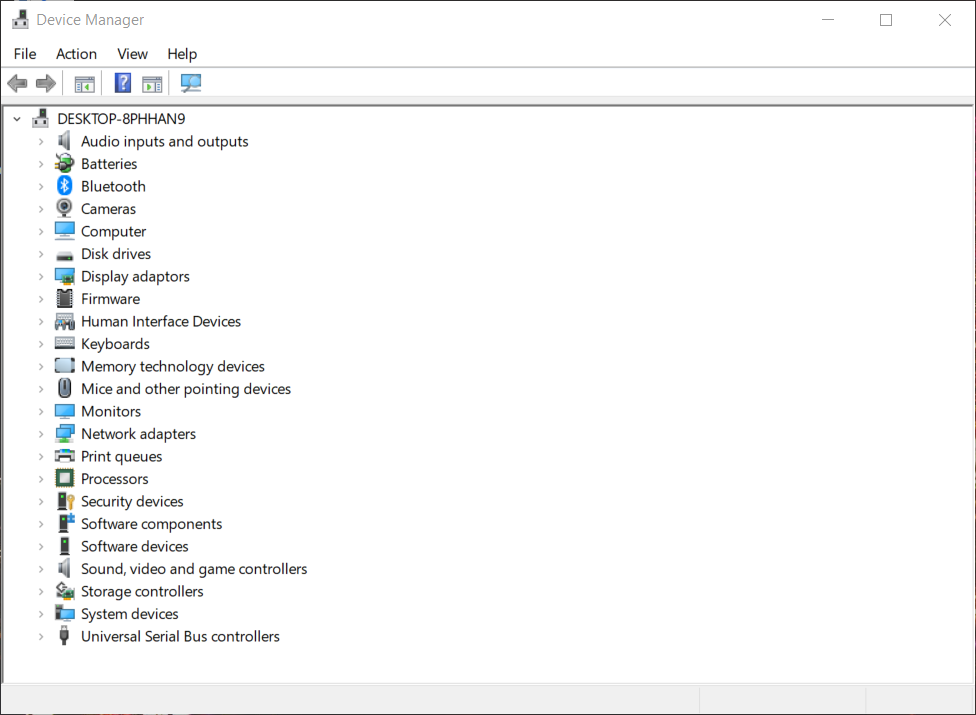
- Double-cliquez Contrôleurs son, vidéo et jeu pour élargir cette catégorie.
- Cliquez avec le bouton droit sur Realtek High Definition Audio et sélectionnez le Désinstaller l'appareil option.
- Clique le Supprimer le logiciel pilote pour cet appareil option montrée directement ci-dessous.
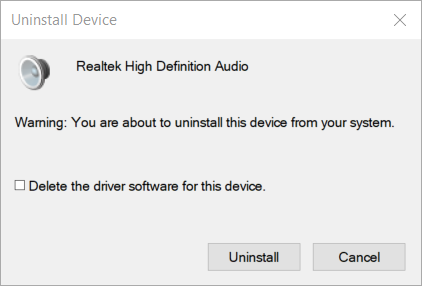
- Cliquez sur Désinstaller confirmer.
Recherche de pilotes en double
- Cliquez sur Afficher et afficher masqué dispositifs. Désinstallez les pilotes audio en double s'il y en a.
- Redémarrez Windows avant de réinstaller le pilote.
- Ensuite, vous devez ouvrez la page de téléchargement du pilote audio Realtek HD.
- Cliquez sur le 64 ou 32 bits Pilote audio Realtek HD lien pour télécharger le programme d'installation du pilote.
- Ouvrez le programme d'installation téléchargé pour le pilote audio Realtek HD.
- Passez par l'assistant d'installation pour installer le pilote audio Realtek HD.
- Redémarrez Windows.
La clé ou le bouton Windows ne fonctionne pas? Comptez sur nous pour résoudre le problème tout de suite !
3. Désinstallez le pilote audio Realtek via Programmes et fonctionnalités
- appuie sur le Touche Windows + R raccourci clavier.
- Ensuite, saisissez appwiz.cpl dans la boîte de Run; et cliquez sur le d'accord bouton.
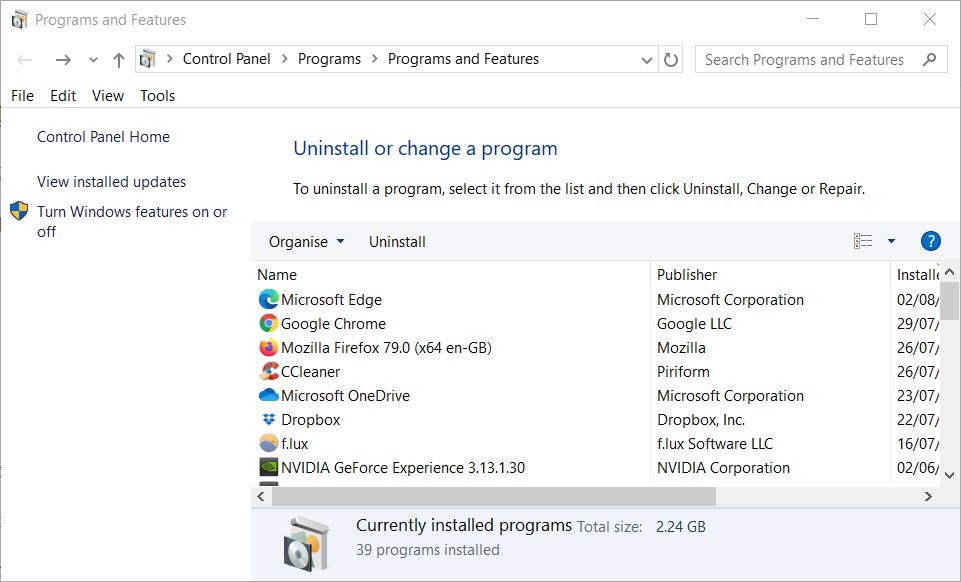
- Entrer Realtek dans la zone de recherche de programmes.
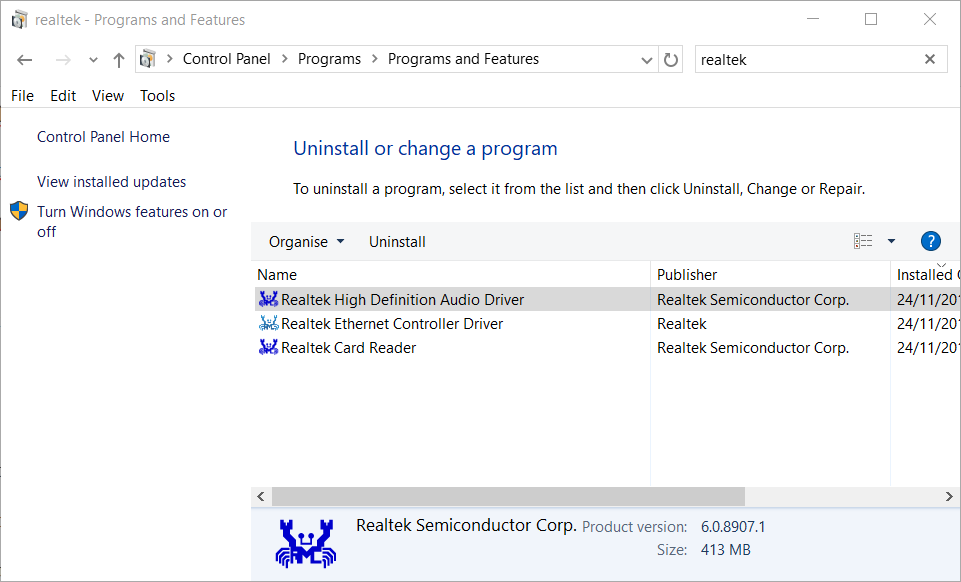
- Sélectionnez le pilote audio haute définition Realtek répertorié dans Programmes et fonctionnalités.
- Clique le Désinstaller bouton.
- Choisir Oui sur toutes les invites de confirmation.
- Redémarrez Windows après avoir désinstallé le pilote audio Realtek.
- Ensuite, réinstallez le pilote audio Realtek manuellement comme indiqué ci-dessus.
Comme vous pouvez le voir, la réinstallation des pilotes n'est pas aussi simple qu'il n'y paraît si vous n'utilisez pas de logiciel spécialisé pour le faire. Pour un résultat meilleur et plus rapide, il est recommandé d'utiliser DriverFix dès le début.
N'hésitez pas à partager votre expérience avec nous en utilisant la section commentaires ci-dessous.
 Vous avez toujours des problèmes ?Corrigez-les avec cet outil :
Vous avez toujours des problèmes ?Corrigez-les avec cet outil :
- Téléchargez cet outil de réparation de PC noté Excellent sur TrustPilot.com (le téléchargement commence sur cette page).
- Cliquez sur Lancer l'analyse pour trouver des problèmes Windows qui pourraient causer des problèmes de PC.
- Cliquez sur Tout réparer pour résoudre les problèmes avec les technologies brevetées (Réduction exclusive pour nos lecteurs).
Restoro a été téléchargé par 0 lecteurs ce mois-ci.


